آموزش استریم بازی با استفاده از پلتفرم توییچ در کامپیوتر
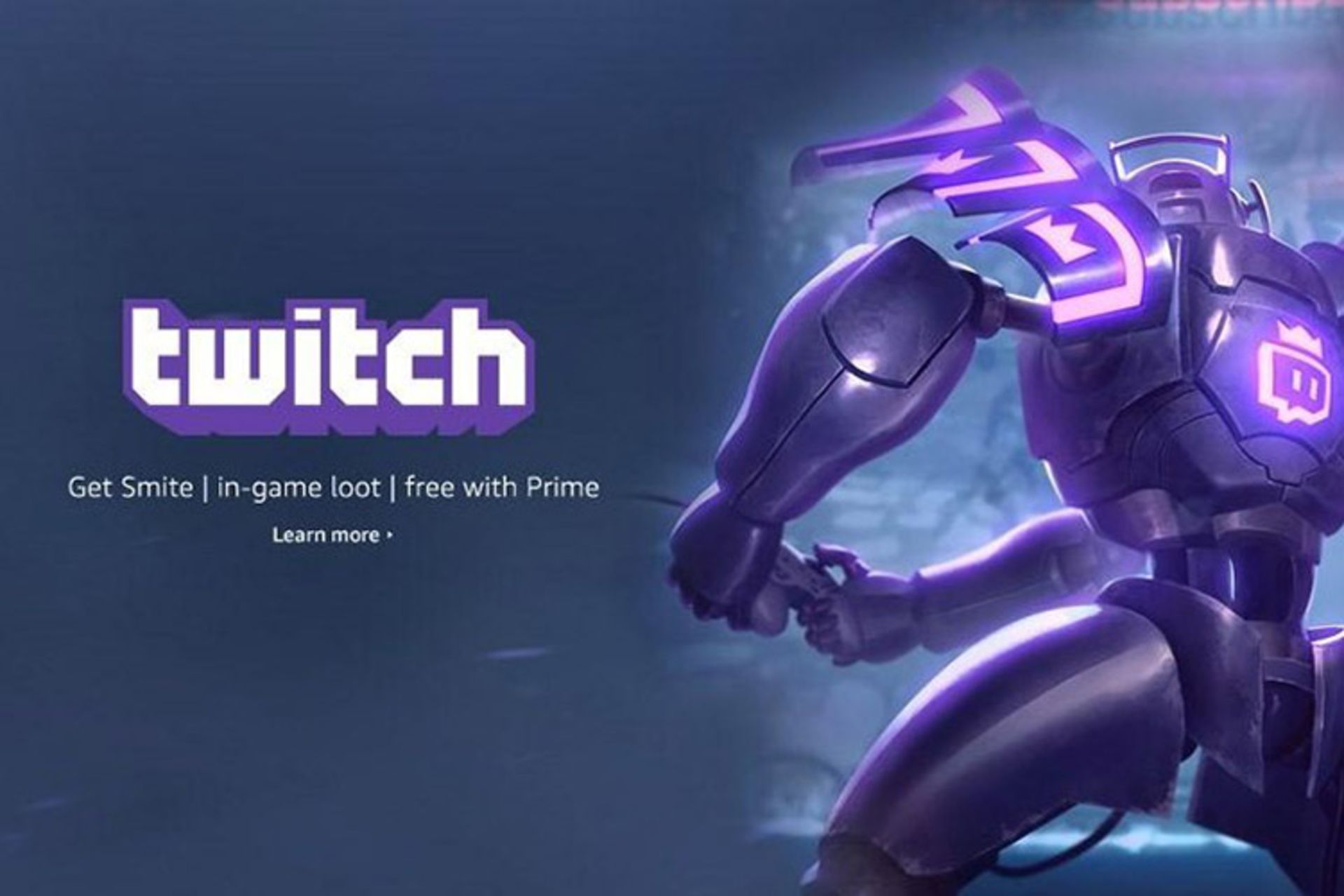
توییچ پلتفرمی بسیار محبوب برای استریم بازی یا پخش آنلاین بازی در سراسر جهان است. از مزایای توییچ سهولت استفاده از آن و امکان ایجاد تعامل مناسب میان گیمر و مخاطب و قابلیت استفاده از آن در پلتفرمهای مختلف اشاره کرد.
توییچ پلتفرمی محبوب برای استریم بازی است
گیمرهای کامپیوتر و ایکسباکس وان و پلی استیشن ۴ میتوانند از توییچ برای استریمکردن گیمپلی خود استفاده کنند و مخاطبان آنها نیز میتوانند با استفاده دستگاههای مختلف، یعنی کامپیوتر، کنسولهای بازی، گوشیهای هوشمند و تبلتها، از تماشای محتوای این پلتفرم لذت ببرند.
دو کنسول ایکسباکس وان و پلی استیشن ۴ ابزاری برای استریمکردن گیمپلی در توییچ دارند و برای استفاده از آن در این دو پلتفرم، به نصب هیچ نرمافزاری نیازی نیست؛ اما استفاده از این پلتفرم در کامپیوتر ویندوز به نصب چند نرمافزار احتیاج دارد. درادامه، شما را برای استریمکردن محتوا در توییچ با کامپیوتر راهنمایی میکنیم.
ایجاد حسابکاربری در توییچ
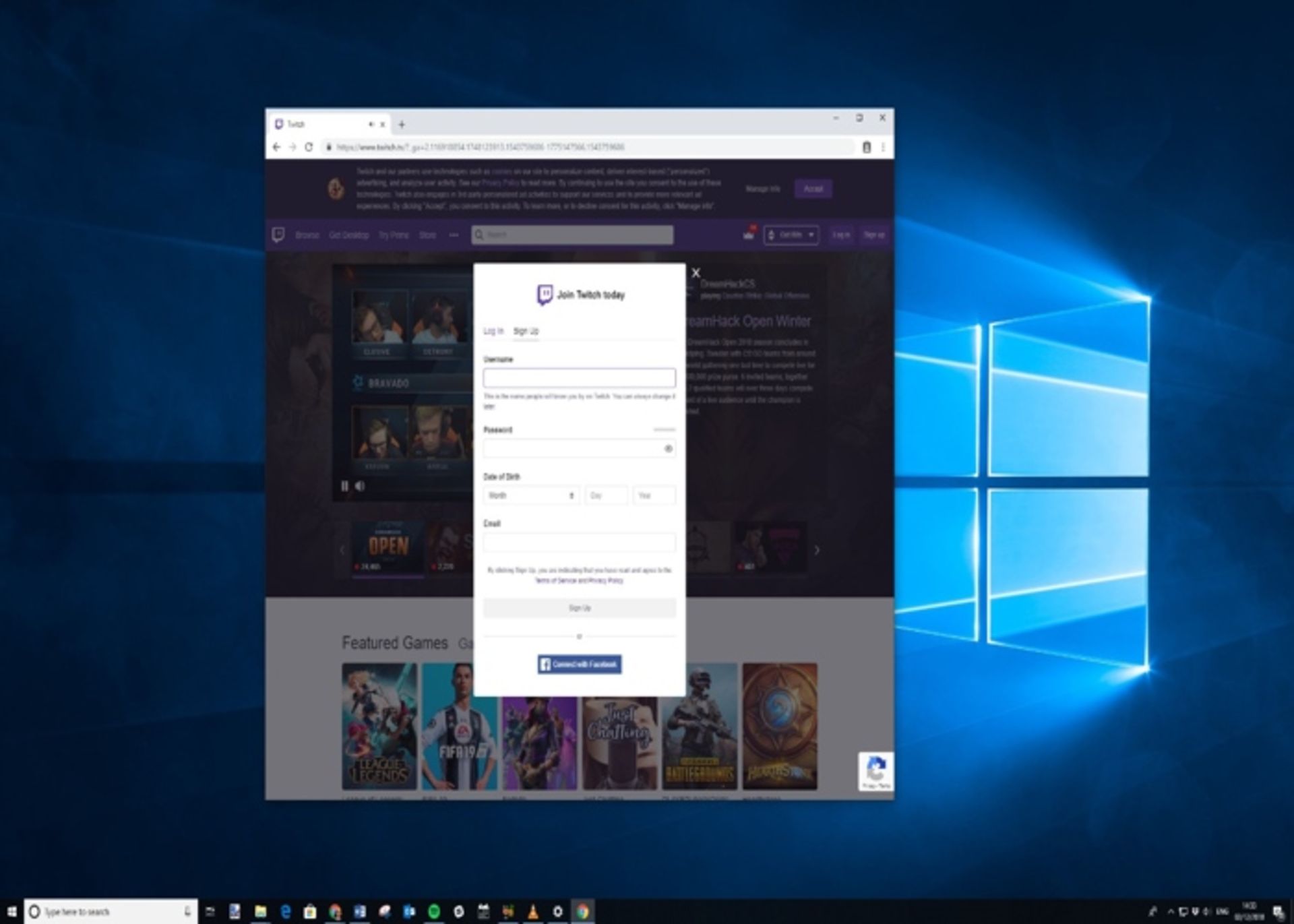
برای ایجاد حساب کاربری رایگان در توییچ، پس از ورود به وبسایت Twich.TV، روی گزینه Sign up در سمت راست بالای صفحه باید کلیک و پس از ارائهی اطلاعات درخواستشده، نام کاربری خود را نیز مشخص کنید تا کاربران پلتفرم بتوانند شما را بهراحتی پیدا کنند. درضمن ایجاد حساب کاربری با استفاده از حساب کاربری فیسبوک نیز ممکن است.
دانلود نرمافزارهای لازم برای استریم بازی
گام دوم استفاده از توییچ، دانلود و نصب نرمافزارهای لازم برای ضبط گیمپلی و پخش آن در پلتفرم است. چندین نرمافزار برای این کار وجود دارد؛ اما توصیه میشود از اپلیکیشن Open Broadcaster Software یا OSB استفاده کنید. این نرمافزار متنباز ویژگیهای بسیاری خوبی دارد که استفاده از آنها کاملاً رایگان است.
برای استریم بازی در توییچ از اپلیکیشن OBS استفاده کنید
پس از نصب و اجرای OBS و اجرای ویزارد پیکربندی خودکار (Auto Configuration)، بهمنظور انجام تنظیمات لازم مراحل مختلف را دنبال کنید. نخستین کار مشخصکردن رزولوشن است. معمولاً بیشتر کاربران ترجیح میدهند محتوا را با کیفیت Full HD و رزولوشن 1080p تماشا کنند؛ اما استریمکردن گیمپلی با این رزولوشن نیازمند اینترنتی با پهنای باند و سرعت زیاد است. درصورتیکه اینترنت پرسرعت ندارید، رزولوشن پایینتری باید انتخاب کنید.
در پنجرهی بعدی، باید پلتفرم مدنظر خود، یعنی سرویس توییچ را انتخاب کنید. پس از انتخاب این سرویس، در بخش Stream Key روی گزینهی Link کلیک کنید.
با انجام این کار، داشبورد توییچ بازمیشود و در بالای صفحه، کدی با عنوان Primary Stream Key نمایش داده میشود که با انتخاب گزینه Copy، باید آن را کپی کنید و آن را در کادر متنی مرتبط در اپلیکیشن OBS پیست کنید که با همین عنوان مشخص شده است. سپس با انتخاب گزینهی Next، اپلیکیشن به حساب کاربری توییچ متصل میشود.
در مرحلهی بعدی، اپلیکیشن براساس تنظیمات توییچ، سرعت اینترنت خود را بهصورت خودکار پیکربندی میکند و درنهایت، برای تکمیل پیکربندی روی گزینهی Apply Settings کلیک کنید.
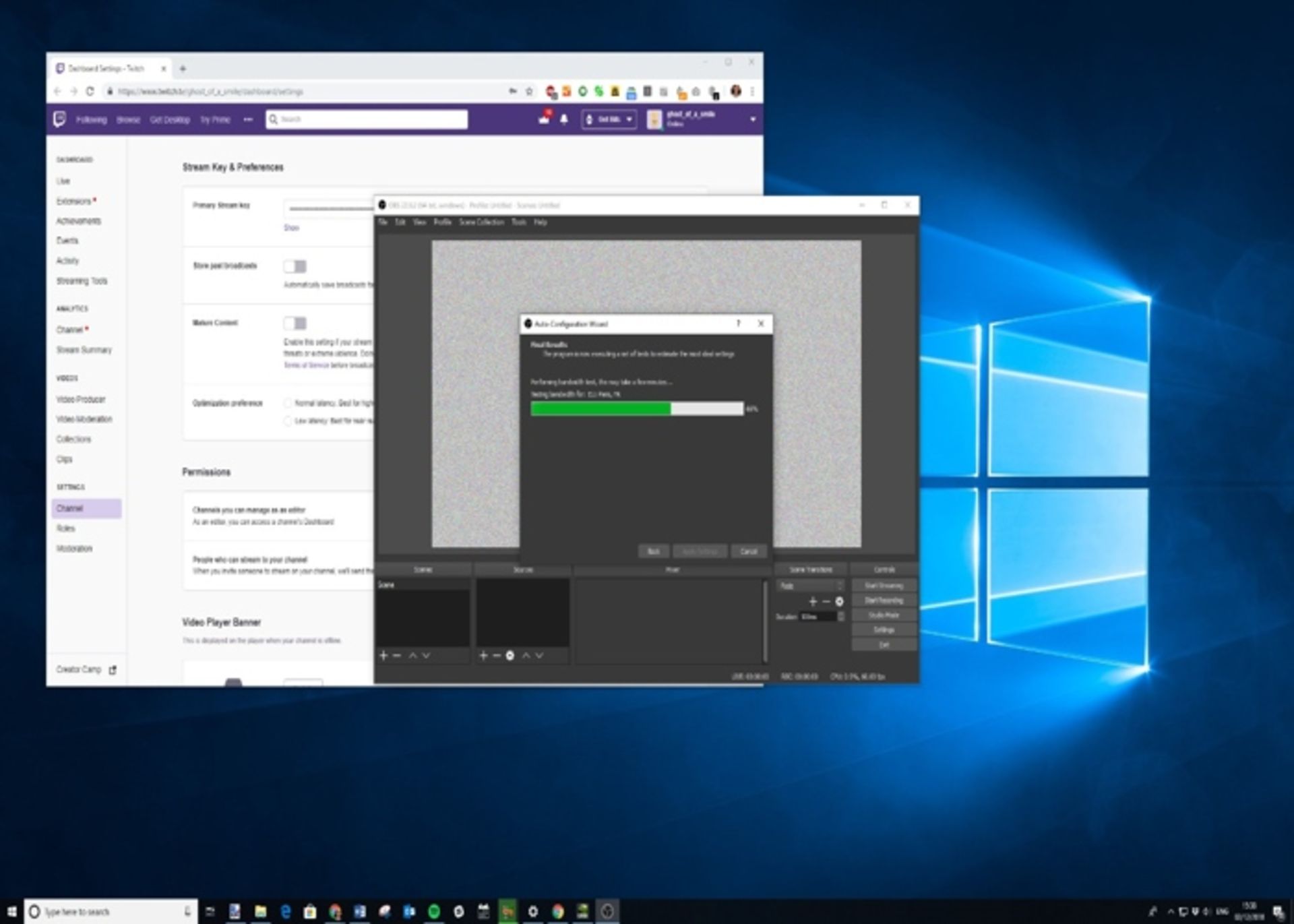
افزودن بازی
در مرحلهی بعدی، باید بازی را به توییچ اضافه کنید و برای ادامهی کار، دوباره به OBS سوییچ کنید. برای بارگذاری بازی در سرویس، باید دکمههای Alt+Tab را بزنید. سپس، در صفحهی بازشده روی علامت + در زیر کلمهی Source کلیک کنید. در گام بعدی، گزینهی Game Capture را انتخاب و نامی برای آن تایپ کنید و برای ثبتنام روی OK کلیک کنید.
در پنجرهی بعدی، تنظیمات پیشفرض را تغییر ندهید و روی OK کلیک کنید. حالا، باید بازی در پنجرهی پیشنمایش نرمافزار OBS نمایش داده شود که فضای زیادی از محیط آن را اشغال کرده است. اگر این چنین نیست، ابتدا به بازی و سپس، به OBS سوییچ کنید.
چنانچه رزولوشن بازی بیش از رزولوشن تنظیمشده در OBS باشد (مثلا 1440p)، تصویر بسیار بزرگ میشود. برای رفع این مشکل، یا باید رزولوشن بازی را با رزولوشن پخش یکسان کنید (مثلا 1080p) یا باید مربع قرمز درون کادر را بکشید تا اندازهی تصویر تغییر کند.
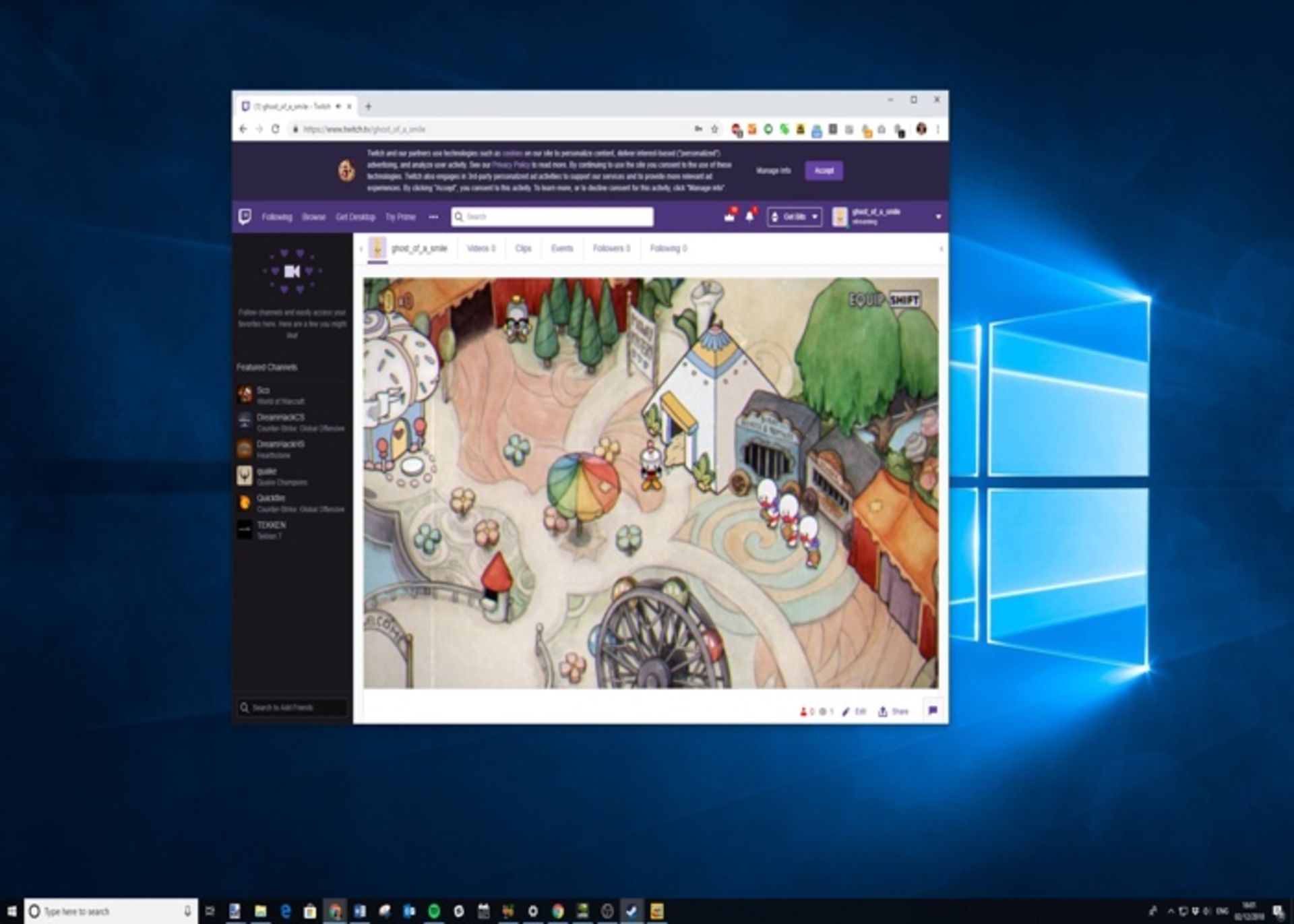
اضافهکردن وبکم
بسیاری از کاربران توییچ تمایل دارند تصاویر وبکم خود را نیز با دیگران بهاشتراک بگذارنند که به شخصیسازی بیشتر محتوا کمک میکند. برای افزودن وبکم به توییچ، چنانچه از وبکم اکسترنال استفاده میکنید، ابتدا از متصلبودن آن مطمئن شوید. سپس، در باکس Source روی علامت + کلیک کنید. برای افزودن وبکم، ابتدا روی گزینهی Video Capture Device کلیک کنید و پس از انتخاب وبکم، روی گزینهی OK کلیک کنید. پس از انجام این کار، ازطریق وبکم میتوانید اندازهی ویدئو را تغییر یا آن را حرکت دهید.
در بخش میکسر (Mixer) میتوانید تمام تنظیمات صوتی مربوط به بازی و گجتهای صوتی متصل به سیستم را ببینید. در این بخش میتوانید علاوه بر تنظیم صدای بازی، صدای میکروفون، میکروفون هدفون و... نیز وجود دارد. در صورتی که قصد استفاده از میکروفون اکسترنال یا هدفون گیمینگ را دارید، این وسایل باید در بخش «Mic/Aux» انتخاب شده باشند.
آغاز پخش محتوا
پس از انجام تمام تنظیمات صوتی و تصویری استریمکردن محتوا، روی گزینهی Start Streaming کلیک کنید و به پلتفرم توییچ در مرورگرتان سوییچ کنید. محتوای شما باید بدون مشکل پخش شود. پس از اجرای بازی، تمام بازدیدکنندگان پروفایل شما میتوانند از تماشای گیمپلی شما لذت ببرند. برای پایان پخش، تنها کافی است گزینهی Stop Streaming را انتخاب کنید.
شایان ذکر است این مطلب، فقط آموزش پایهی نحوهی استریمکردن از کامپیوتر روی پلتفرم توییچ است و برای اینکه در این زمینه حرفهایتر عمل و مخاظبان زیادی جذب کنید، باید تنظیمات OBS و داشبورد توییچ را تغییر دهید. درضمن امکان نمایش پیام هنگام آنلایننبودن نیز وجود دارد. توصیه میشود در هنگام نمایش این پیام، زمان آنلاینشدن و آغاز استریم مجدد خود را اعلام کنید.
استریم بازی در سرویس آپارات
جالب است بدانید از سرویس آپارات نیز میتوان برای استریمکردن بازی استفاده کرد. برای استریمکردن بازی در آپارات نیز، میتوان از نرمافزار OSB استفاده کرد. برای انجام این کار، ابتدا گزینهی Stream را انتخاب کنید و گزینهی Stream Type را روی حالت Custom Streaming Server قرار دهید.
از آپارات نیز میتوان برای استریم بازی استفاده کرد
در مرحلهی بعد، وارد وبسایت آپارات شوید و به قسمت پخش زنده مراجعه کنید. در این بخش، URL و Stream Key مربوط به بازی خود را پیدا کنید و پس از کپیکردن آنها، آدرس و کد را در قسمتهای مخصوص در نرمافزار OSB پیست کنید.
-638bb8678b369136d458d530?w=1920&q=75)
بهترین آیفون کدام مدل است؟ آیا با هر بودجهای میتوان آیفون خرید؟ با معرفی بهترین آیفون در هر بازهی قیمتی همراه زومیت باشید.

برای بسیاری از کاربران دوربین گوشی مهمترین بخش آن محسوب میشود؛ اما کدامیک از مدلهای شیائومی بهترین دوربین را در بازههای قیمتی مختلف دارند؟

در این مقالهی آموزشی، روش فعالکردن ریپلای به پیامها در اینستاگرام و دلایل از کار افتادن آن برای برخی از حسابها را شرح خواهیم داد.

به لطف قابلیت Recently Deleted، اینستاگرام امکان بازیابی پستها و استوریهای تازه حذف شده را در اختیار شما قرار میدهد.

اگر نگران گمشدن یا سرقت گوشی هستید، این راهنما روشهای مؤثر ردیابی گوشی گم شده و جلوگیری از سوءاستفاده را بهصورت کامل به شما معرفی میکند.

اگر میخواهید بدانید که چطور میتوانید انواع تراکنشهای بانکی خود را پیگیری کنید، تا انتهای این مطلب همراه زومیت باشید.

اگر بهدنبال گوشی هوشمند برای بازی میگردید، نیاز نیست حساب بانکیتان را خالی کنید. در این مقاله بهترین گوشیهای گیمینگ بازار ایران را معرفی ...




